I codici di uscita del software dovrebbero dirti cosa è andato storto, ma i codici di uscita di Minecraft raramente lo fanno. Quando il gioco si blocca con il messaggio "Codice di uscita: 0", ti chiedi come risolvere il problema.
Il codice di uscita 0 significa solo che Minecraft è uscito con successo, ma non il motivo. Può essere dovuto a vari motivi, dall'esaurimento della memoria a file di gioco incompatibili. Vediamo come risolvere questi possibili problemi e far funzionare di nuovo Minecraft.
Correzione 1: chiudere i programmi in conflitto
Il motivo più comune per cui Minecraft viene chiuso con un codice di uscita 0 è poca memoria. Se il tuo computer soddisfa i requisiti di sistema del gioco, programmi in conflitto potrebbero essere la ragione per cui viene visualizzato questo codice di errore.
Le applicazioni che richiedono molta memoria come Google Chrome possono causare problemi a Minecraft se lasciate in esecuzione in background. La chiusura di tali programmi libera più memoria per il motore di gioco, consentendone il corretto funzionamento.
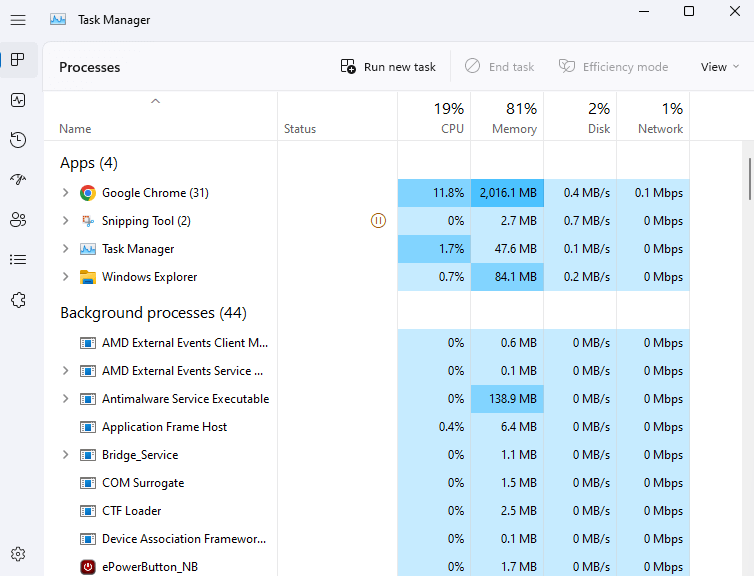
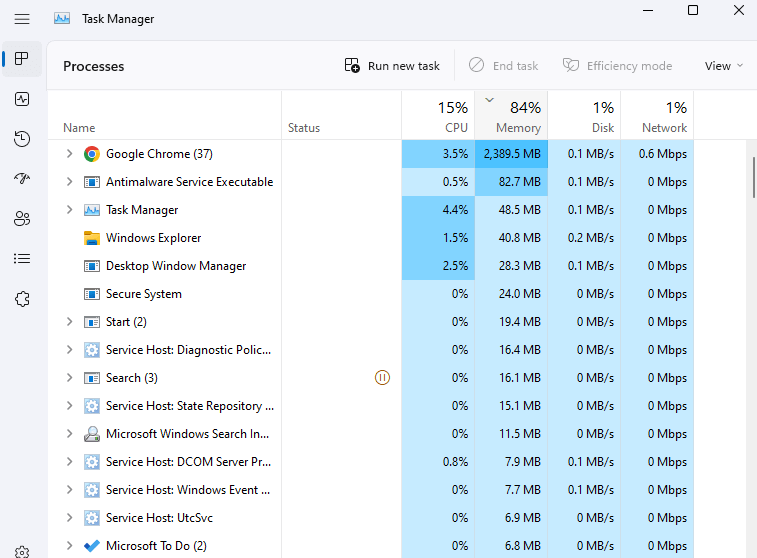
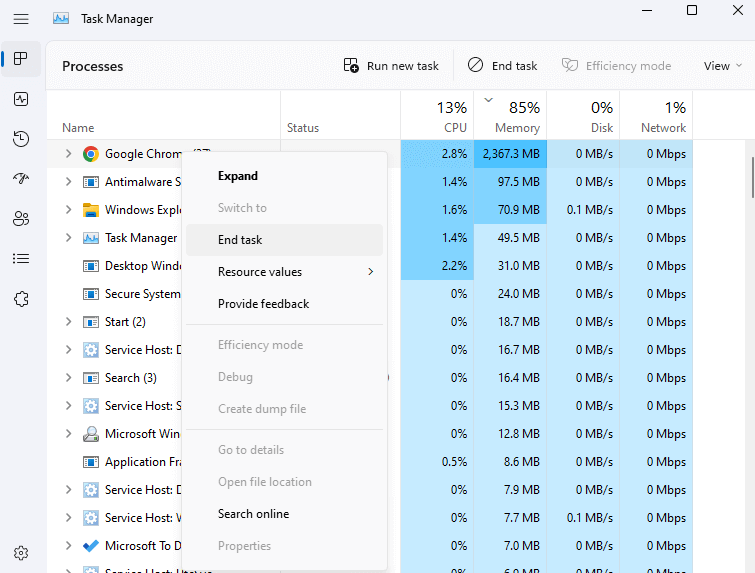
Correzione 2: risoluzione dei conflitti tra mod
Le mod sono un ottimo modo per aggiungere nuova vita a un vecchio gioco e le Mod di Minecraft sono tra le più innovative in circolazione. Allo stesso tempo, le modifiche ai dati di gioco possono creare conflitti con il suo normale funzionamento.
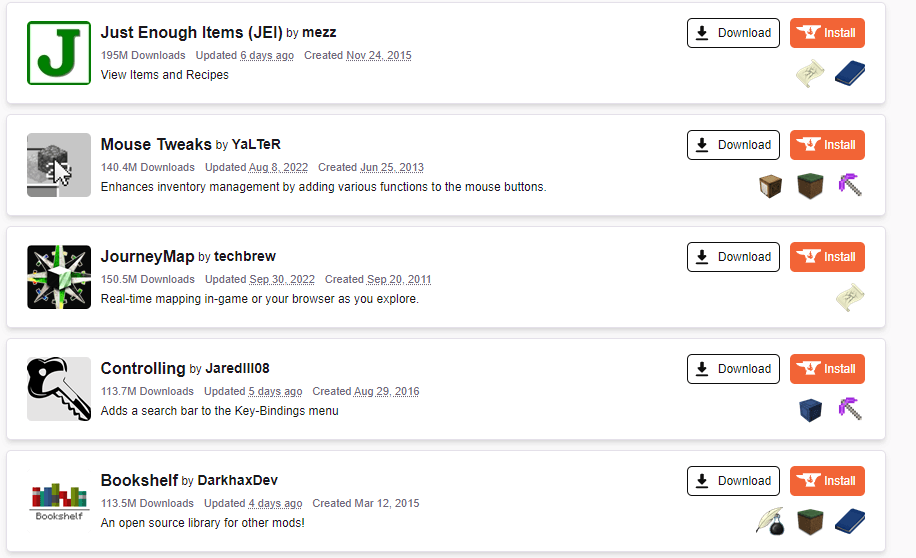
Se ricevi l'errore codice di uscita 0 mentre giochi a Minecraft, prova a eseguire il gioco dopo aver disabilitato tutte le mod. Se funziona correttamente, aggiungi le tue mod una alla volta finché non riesci a replicare l'errore. Questo ti aiuterà a trovare la mod problematica e a disinstallarla in modo permanente.
Correzione 3: aggiornare Java Runtime Environment (JRE)
A differenza della maggior parte dei linguaggi di programmazione, i programmi Java non vengono compilati direttamente nelle istruzioni macchina. Invece, Java Runtime Environment (JRE) traduce il codice Java in comandi effettivi del sistema operativo, tenendo conto delle specificità di ciascuna piattaforma..
Sebbene ciò renda la piattaforma Java indipendente, è anche fortemente dipendente da JRE stesso. Di conseguenza, qualsiasi problema con JRE può influire sul funzionamento dei programmi Java, incluso Minecraft.
Risolvere questo problema è semplice: aggiorna Java Runtime Environment.
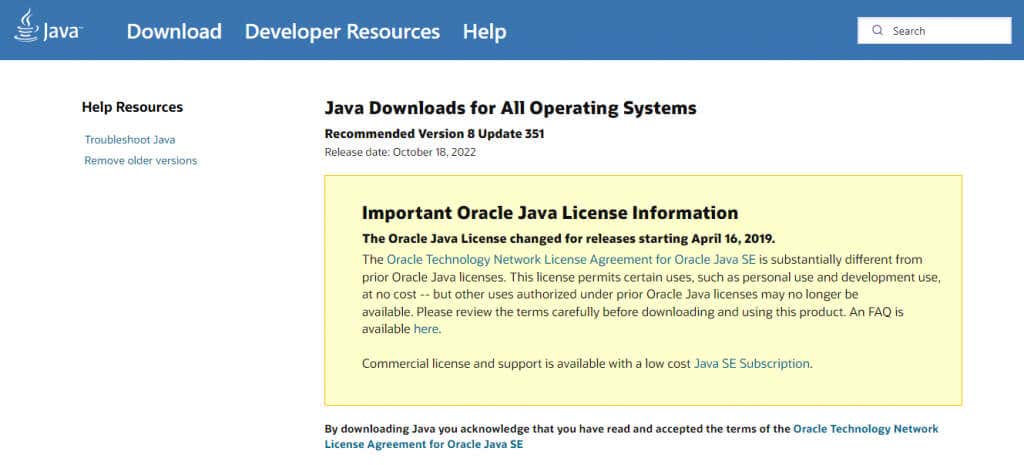
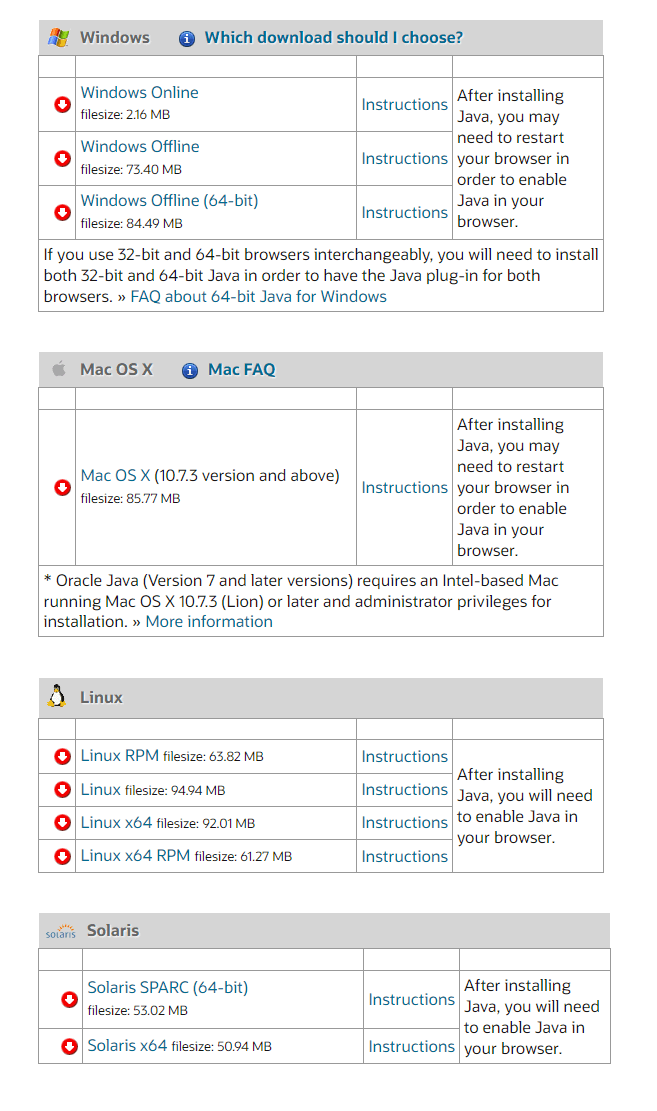
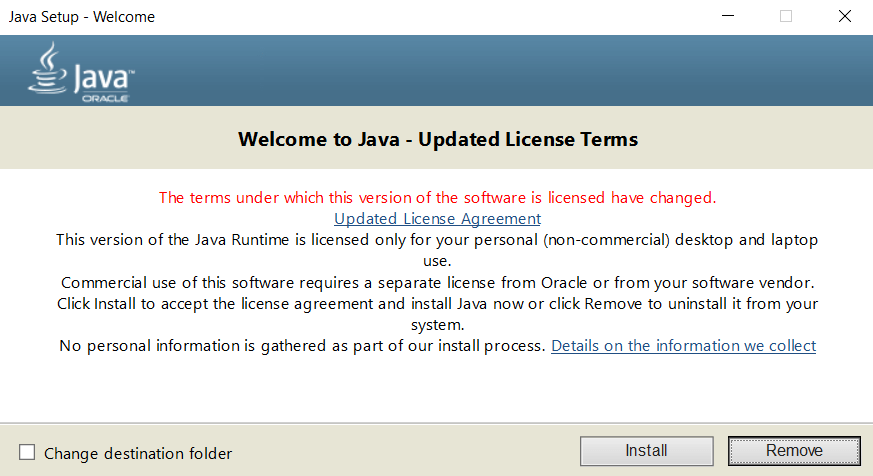
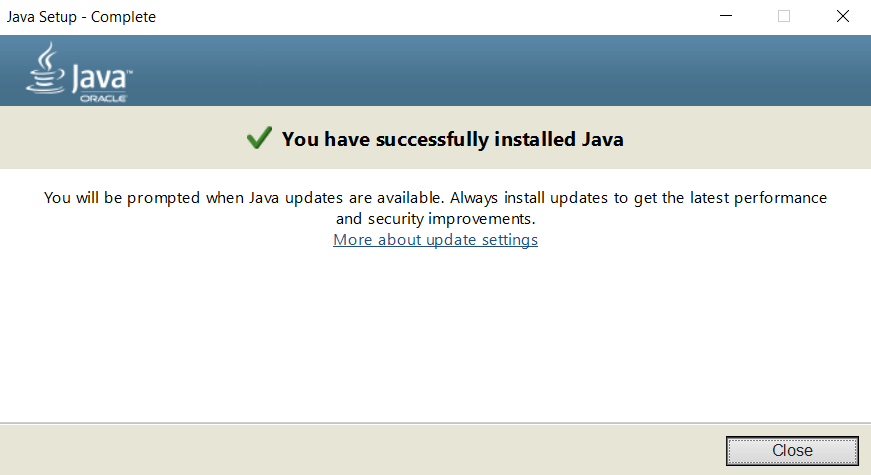
Correzione 4: aggiorna i driver GPU
I videogiochi sono fortemente influenzati dai driver video, per cui è fondamentale mantenerli aggiornati. L'ultimo aggiornamento del driver VGA spesso include una correzione di bug che elimina un problema di prestazioni.
Ecco perché ogni volta che riscontri problemi con Minecraft o qualsiasi videogioco, aggiornando i driver della scheda video è un must. Puoi lasciare che Windows trovi il driver giusto o, meglio ancora, installare manualmente i driver più recenti scaricandoli dal sito Web del produttore.
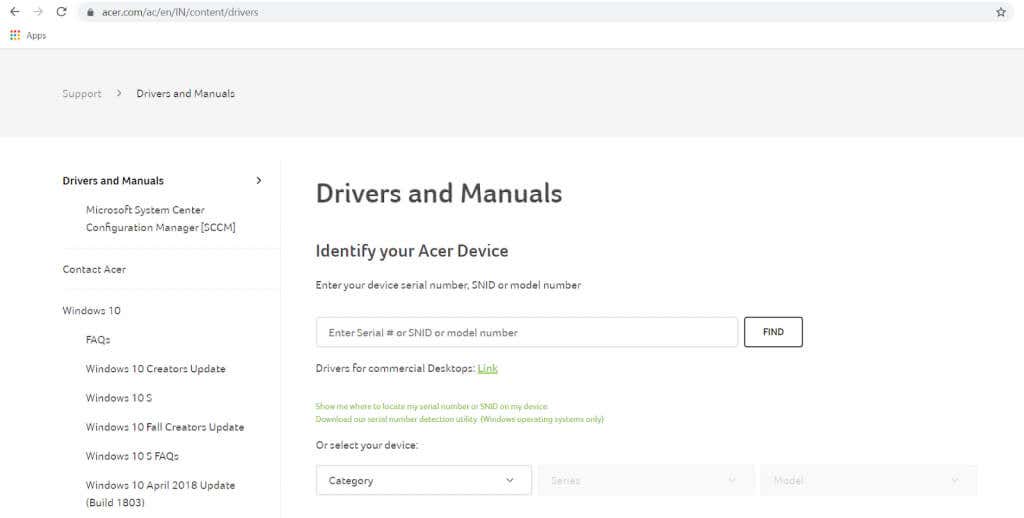
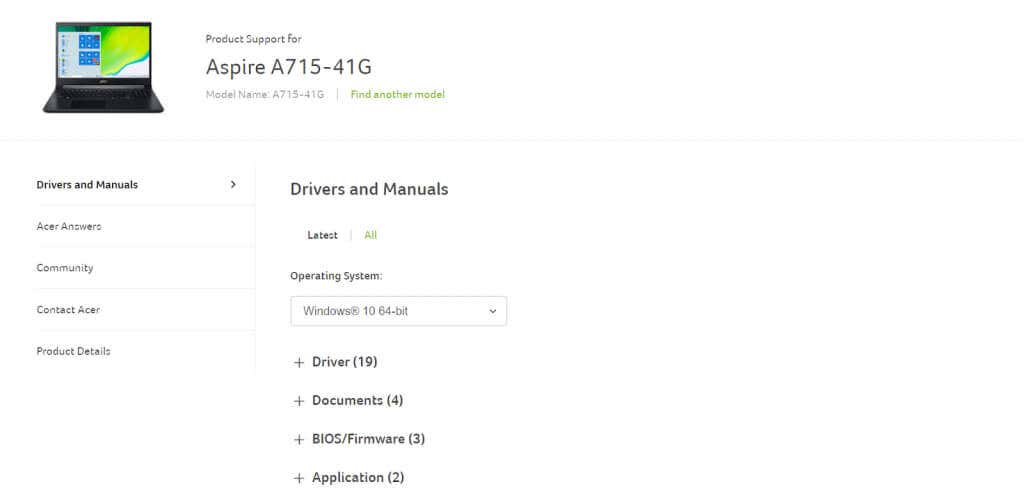
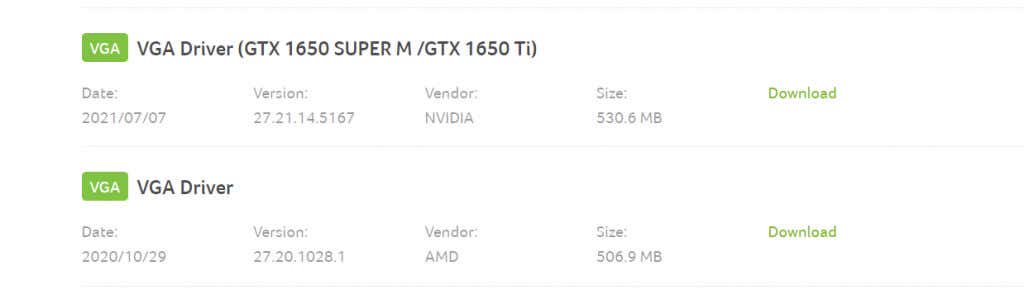

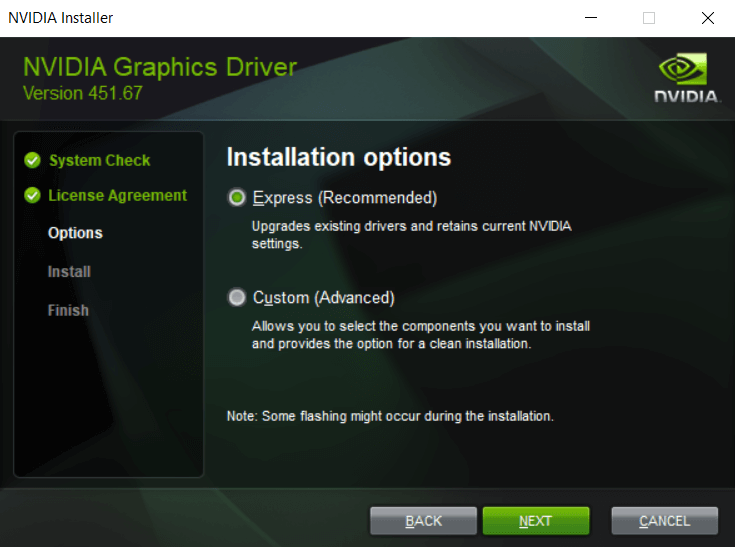
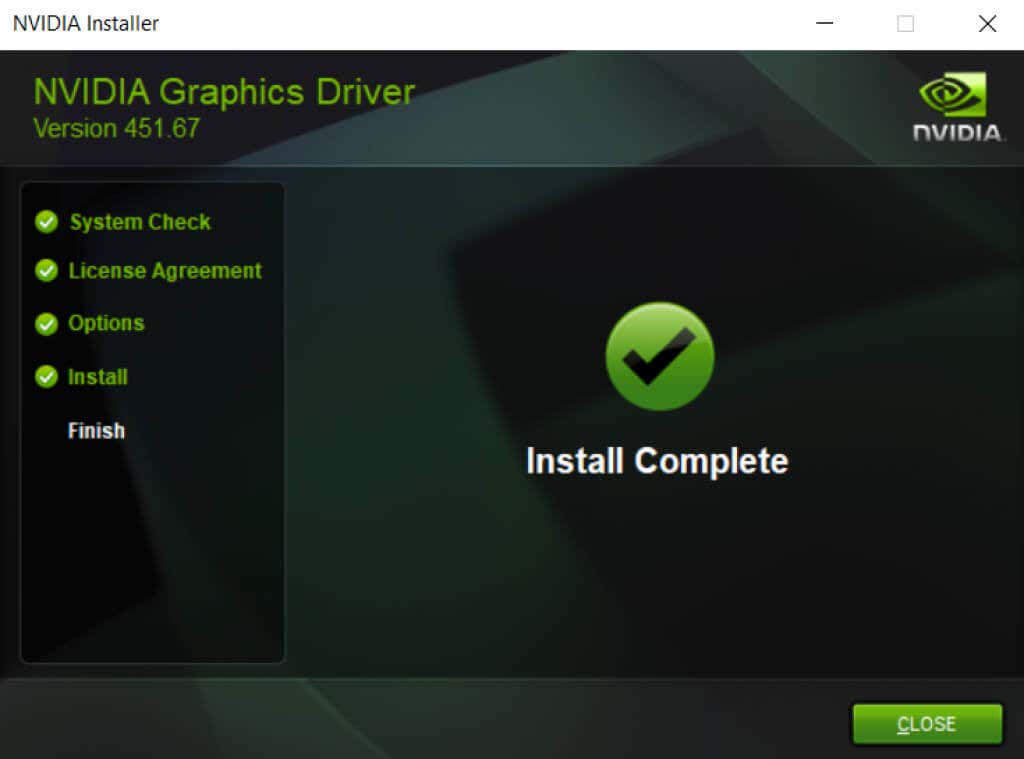
Correzione 5: disabilita gli overlay personalizzati
I driver GPU sono dotati di numerosi strumenti proprietari, inclusi contatori FPS e overlay diagnostici. Queste applicazioni sono in genere abbastanza leggere da poter essere eseguite silenziosamente in background, ma se riscontri l'errore Codice di uscita di Minecraft: 0, dovresti provare disabilitando queste app.

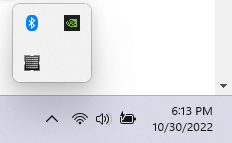
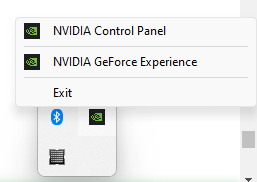
Correzione 6: reinstallare Minecraft
Disinstallare e reinstallare un gioco è la soluzione definitiva quando le cose vanno male, poiché sostituisce eventuali file di gioco danneggiati e annulla eventuali problemi di configurazione. Ma Minecraft di Mojang non è come la maggior parte dei giochi installati.
È un programma Java, il che significa che il gioco non è installatosul tuo computer. È solo una cartella contenente i dati del gioco, che deve essere eliminata per rimuovere il gioco.
Fare lo stesso con l'opzione Aggiungi o Rimuovi programmi nel Pannello di controllo eliminerà solo il launcher di Minecraft. Prima di eliminare la cartella Minecraft, però, dovresti prenderti un momento per copiare la cartella dei salvataggi.
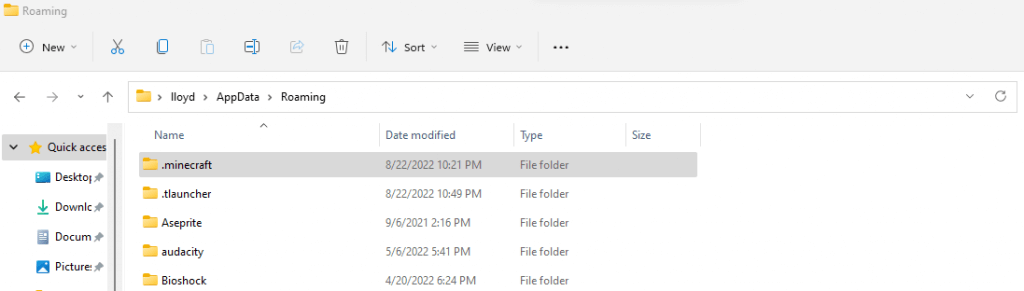
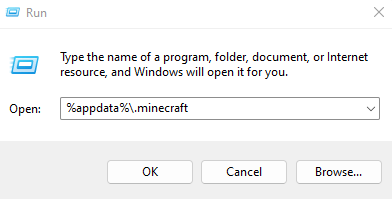
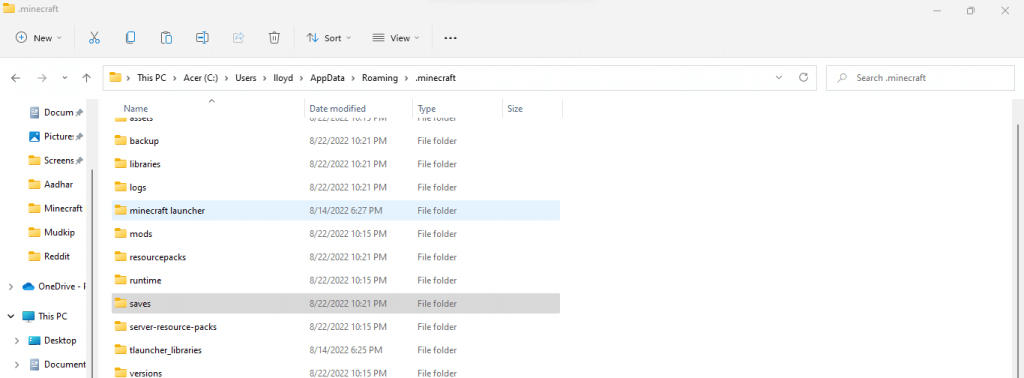
Qual è il modo migliore per risolvere il "Codice di uscita:0" di Minecraft?
Non esiste un'unica causa dietro l'errore del codice di uscita 0 di Minecraft, quindi non esiste un modo per risolvere il problema. La soluzione migliore è chiudere i programmi in conflitto e aggiornare i driver grafici.
Poiché Minecraft funziona su Java, è anche una buona idea reinstallare Java JRE, aggiornandolo all'ultima versione. Anche fare il backup dei file di salvataggio e reinstallare il gioco non è una cattiva idea.
Non sono solo i programmi in esecuzione a causare conflitti. Anche le mod o le sovrapposizioni dei contatori FPS possono interferire con il motore di gioco, causando un arresto anomalo del codice di uscita: 0. Rimuovi tutte le mod e i programmi in conflitto e verifica se Minecraft funziona di nuovo normalmente.
.